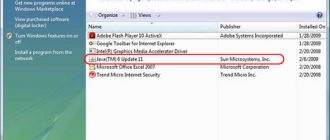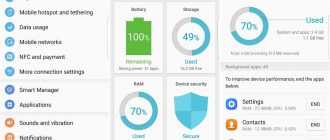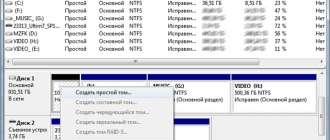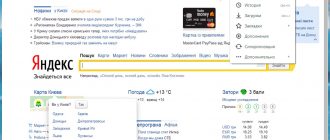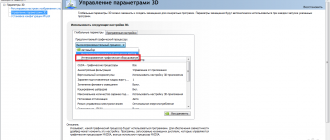Содержание
- 1 Что делать, если на компьютере постоянно сбивается время
- 2 Почему сбиваются дата и время на компьютере
- 3 Постоянно сбивается время на компьютере в Windows 7, 8
- 4 Почему на компьютере сбивается время и дата
- 5 Почему сбивается время на компьютере после выключения
- 6 Почему постоянно сбивается время и дата на компьютере, ноутбуке после выключения: что делать, как устранить ошибку?
- 7 Почему время на компьютере постоянно сбивается?
Что делать, если на компьютере постоянно сбивается время
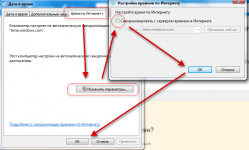
Казалось бы, ну и что, если постоянно сбивается время на компьютере и (или) дата? Что это, сильно важно? Оказывается, да.
Поскольку время и дата нужны постоянно не только самому пользователю (в конце концов, пользователь может просто посмотреть в календарь или на часы вне компьютера), но и компьютеру тоже.
Например, обновления операционной системы и антивирусов, так или иначе, опираются на конкретное время и дату.
Попробуйте установить в Вашем компьютере какую-нибудь будущую, еще не наступившую дату. И попытайтесь после этого обновить антивирус. Получилось? Вряд ли…
Современный компьютер, как и современный человек, должен ориентироваться во времени. Должен точно знать текущий момент времени, иначе могут сбиться программы и настройки.
Значит, дата и время в компьютере не должны сбиваться!
Есть лишь несколько причин, из-за которых может постоянно сбиваться дата и время на компьютере. Причем проблемы легко устраняются.
Батарейка BIOS
Батарейка BIOS
Наиболее распространенной причиной, почему сбивается время на компьютере, является проблема в батарейке BIOS на материнской плате, которую уже пора менять. Стоит обратить внимание, что в этом случае сбивается не только время, но и дата.
Причем есть закономерность: происходит это каждый раз после отключения питания системного блока.
Проблема решается заменой батарейки. Это процедура простая:
- Вначале выключите и обесточьте компьютер.
- Затем откройте крышку системного блока.
- Найти батарейку BIOS легко, она одна такая: круглая, серебристого цвета, размером с пятикопеечную монету.
- Разжав фиксатор, аккуратно снимите ее с материнской платы.
- Изучив ее маркировку, приобретите такую же. Еще лучше – взять ее для образца в компьютерный магазин.
- Новую батарейку вставляете на место и можно включать компьютер.
- Не забудьте настроить текущие время и дату на компьютере.
Сложнее замена батарейки BIOS осуществляется в ноутбуках и нетбуках (не путайте с аккумуляторной батареей). Если нет опыта и подходящего инструмента по разборке ноутбуков и нетбуков, то лучше обратиться к знакомым специалистам или в сервисный центр.
Заодно можно заказать очистку ноутбука (нетбука), поскольку если уж в нем испортилась батарейка, то наверняка за прошедшее время внутри корпуса накопилось много пыли, которую надо удалить. И одновременно, следует обслужить системы охлаждения, особенно важные для компактных устройств.
Неправильный часовой пояс
Время может сбиваться в результате неверного выставленного в системных часах часового пояса. Тогда при синхронизации времени компьютер получает данные, не соответствующие Вашему региону. В итоге часы корректируются неверно.
Для исправления наведите курсор на панель часов в правом нижнем углу экрана (цифра 1 на рис. 1) и кликните на левую кнопку мышки. А затем кликните по ссылке «Изменение настроек даты и времени» (цифра 2 на рис. 1).
Рис. 1 Ищем настройки часового пояса, даты и времени на компьютере
Внесите изменения в настройках времени, даты (цифра 1 на рис. 2) и выставьте верный часовой пояс (цифра 2 на рис.2). Дополнительные инструкции при желании можно получить, кликнув по ссылке «Как задать время и часовой пояс» (цифра 3 на рис. 2).
Рис. 2 Проверяем и исправляем самостоятельно настройки часового пояса, времени и даты на компьютере
Синхронизировать компьютерные часы с часами в Интернете я не рекомендую, хотя такая возможность в данной программе есть (вкладка «Время по Интернету», отмеченная цифрой 4 на рис. 2). Почему не рекомендую? Ведь, казалось бы, такой удобный сервис, когда часы автоматически «подправляются», синхронизируются с эталонными часами, размещенными в Интернете.
Дело в том, что с некоторого момента времени в нашей стране время перестали переводить с зимнего на летнее и наоборот, а по всему миру это продолжают делать. Делается этот перевод и в Интернете.
Поэтому, если синхронизировать время ПК с временем в Интернете, то при переводе стрелок часов по всему миру, часы будут переведены и в компьютере.
Соответственно, время станет отображаться неправильно, не так, как это установлено в нашей стране.
Другие причины, почему сбивается время на компьютере
Крайне редко часы сбиваются вследствие других причин. Например, из-за утилит активаторов, которые сбрасывают тестовый срок для платных программ, чтобы пользоваться ими бесплатно. Они могут менять время, продлевая работу таких программ.
Лучше не пользоваться такими программами. Иначе, обеспечивая работоспособность одних программ, мы можем испортить работу других, причем довольно важных программ, например, программ обновления антивирусов. В итоге «словим» вирусов из-за сбоев обновления антивирусной программы. Хорошего в этом, прямо скажем, мало.
Иногда причиной сбоев могут стать сами компьютерные вирусы (которых мы уже «словили»!), которые внедрились в системные файлы.
При подозрении заражения ПК, проверьте систему антивирусной программой.
Хотя в такой ситуации, приводящей к сбоям даты и времени, может потребоваться не просто «лечение», а полная переустановка операционной системы.
Плавающие причины сбоев даты и времени на компьютере
Некоторые пользователи могут столкнуться с «плавающими» проблемами сбоев даты и (или) времени. Например, иногда время может сбиваться при выключении компьютера и последующем включении, а иногда – нет.
Или может сбиваться только время, а дата при этом сохраняется, а в следующий раз может и дата «поплыть». Дата может «плавать» как в прошлое (например, показывает 2000 год), так и в будущее (например, 2099 год).
Время может обнуляться (00:00:00 на момент включения ПК), а может и сохраняться на момент предыдущего выключения, как будто оно «застыло» на той отметке «вчера» (например, на вчерашней отметке 20:43:49).
Плавающие проблемы не менее опасны и коварны, чем постоянные сбои времени и (или даты).
Батарейка BIOS полуживая
Плавание проблемы, отсутствие четкого повторения сбоев может быть вызвано тем, что батарейка BIOS еще немного «жива».
Например, если вчера Вы поработали на компьютере дольше обычного, и сегодня включили его раньше обычного времени, то батарейки BIOS может «хватить» на этот период отключения ПК, чтобы запомнить и сохранить дату и добросовестно «отсчитывать» время. Соответственно, при включении компьютера Вы не видите проблем.
Но стоит только выключить компьютер пораньше обычного, а включить назавтра позже обычного – «пожалуйте Вам с кисточкой», дата и время уже сбились, ресурса батарейки BIOS нам не хватило на более длительный промежуток времени выключения ПК.
Длительное отключение компьютера
Плавающие проблемы могут возникнуть после длительного отключения ПК, например, на месяц или того больше.
Это опять же служит первым признаком того, что батарейка BIOS уже «полуживая», она не выдерживает длительные периоды не работы компьютера, длительные периоды отключения компьютера от электрической сети 220В.
Вывод по плавающим проблемам
Плавающие проблемы нужно решать, не дожидаясь, пока они не превратятся в постоянные проблемы. Решать по тем же правилам, что были описаны выше для постоянных проблем сбоев даты и (или) времени:
- отказ от применения программного обеспечения, самостоятельно регулирующего время в ПК,
- проверка на наличие вирусов, их лечение.
- Или даже решать переустановкой операционной системы, если другие методы не позволяют избавиться от проблемы, когда сбивается дата и время на компьютере.
Правильные дата и время – это залог и важный признак нормальной работы компьютера.
В то же время, если Вы видите сбои даты и (или) времени (постоянные или плавающие), то это указывает на неисправность аппаратной или программной части ПК. Такой компьютер надо ремонтировать, не дожидаясь развития последствий от неправильной установки даты и (или) времени.
P.S. Статья закончилась, но можно еще почитать:
Архивация данных средствами Windows 7
Для разблокировки отправьте sms?
Сайты-лохотроны и вирусный софт – как обезопасить свой компьютер
Старый ноутбук: разряжается аккумуляторная батарея
Включение и выключение компьютера
Получайте актуальные статьи по компьютерной грамотности прямо на ваш почтовый ящик.
Уже более 3.000 подписчиков
.
Важно: необходимо подтвердить свою подписку! В своей почте откройте письмо для активации и кликните по указанной там ссылке. Если письма нет, проверьте папку Спам.
Источник: https://www.compgramotnost.ru/zdorove-kompyutera/chto-delat-esli-na-kompyutere-postoyanno-sbivaetsya-vremya
Почему сбиваются дата и время на компьютере
Если причина кроется в настройке поясов, то выполняем следующие действия: нажимаем правой кнопкой мыши непосредственно по времени, отмеченному в правом нижнем углу экрана, и в контекстном меню левой кнопкой мыши выбрать пункт «Настройка даты и времени».
Настройка даты и времени в Windows
Чтобы узнать, какой часовой пояс установлен на конкретном компьютере, кликаем правой кнопкой мышки по пункту «Изменить часовой пояс…». В открывшемся меню выставляем тот часовой пояс, который действует в вашем регионе.
Выставив правильное значение, сначала кликаем по строке «Применить», и только затем нажать «ОК». В этом же меню снимаем отметку с пункта «Автоматический переход на летнее время и обратно».
Выбор часового пояса в Windows
Переход на зимнее и летнее время
Еще одной причиной почему часы на компьютере отстают или спешат — переход ПК в автоматическом режиме с летнего времени на зимнее и наоборот.
Частичный путь к решению проблемы уже указан выше и можно обойтись лишь снятием галочки. Однако если это не помогло, требуется проделать дополнительные манипуляции.
Вновь кликаем по часам, находящимся на панели снизу.
После этого выбирается «Настройки даты и времени», и далее происходит переход по следующим пунктам: «Время по Интернету» — «Изменить параметры».
Затем в пункте «Синхронизировать с сервером времени в Интернете» снимаем галочку. Дальше нажимается «ОК», когда это окно закроется «Применить» и снова «ОК».
Если на компьютере установлена старая необновляемая версия Windows, то поставьте соседний часовой пояс, например, вместо часового пояса UTC +03.00 укажите UTC +02.00.
Если ничего не помогает и время продолжает сбиваться, то пробуем обновить версию операционной системы Windows. Дело в том, что ранняя версия (с обновлениями до 2014 года), не включает в себя поправки, принятые законодательством РФ как раз в 2014 году.
Изменения включают в себя отмену перевода летнего — зимнего времени. Если копия Windows не поддается обновлению, то пытаемся переустановить ОС. Однако до тех пор пока не перепробовали остальные способы решения проблемы, не обновляйте версию Windows.
Севшая батарейка CMOS
Часто встречающиеся причина, по которой отстают минуты или вовсе обнуляется время с датой после выключения компьютера и последующего запуска, является батарейка CMOS-памяти (complementary metal-oxide-semiconductor), установленная на материнской плате внутри системного блока. Батарейка отвечает, в том числе, за правильный показ времени на компьютере и срок службы у неё равен 5-7 годам использования.
Батарейка CMOS-памяти на метеринской плате ПК
Сама батарея питает внутренние часы, которые позволяют не менять каждый раз время и дату вручную. Она запоминается компьютером и верно отображается на мониторе даже тогда, когда ПК очень долгое время стоял отключенный от сети.
Понять, что батарейку пора менять на новую, очень просто. При каждом включении компьютера будет появляться надпись, которая сообщит, что пользователю требуется нажать клавишу F1.
Когда ПК включится – время и дата будут установлены неправильно.
Отличительная особенность – дата со временем будет при каждом включении сбрасываться на некое постоянное время, например, на 1 января 2000 года.
Заменить батарейку с легкостью можно самостоятельно. Для этого выключаем ПК, отсоединяем все провода из разъемов, ставим системный блок на открытое место, и на задней его панели откручиваем винтики, удерживающие крышку системного блока.
Сняв верхнюю, а затем и боковую крышку системного блока, располагаем системник на столе боком. Так проще работать, потому как доступ ко всем компонентам сразу станет открытым.
На материнской плате будет установлена круглая батарейка, размером с 5 рублевую монету. Она удерживается специальным зажимом. Слегка надавив на него, извлекаем батарейку и заменяем на новую.
Стоимость этих элементов питания невелика, а купить можно в компьютерном магазине или магазине радио частей.
После замены CMOS батарейки на новую, системный блок собирается и подключается к сети. Во время запуска заходим в BIOS, посредством многократного нажатия клавиш «F2» или «Delete».
ВНИМАНИЕ! Верная клавиша для вызова меню BIOS отображается в начале загрузки на мониторе сразу же после нажатия кнопки «Power» на системном блоке компьютера. Это встречается в ноутбуках, чьи производители устанавливают индивидуальные настройки горячих клавиш.
В меню BIOS устанавливаем правильную дату и время. Управление курсором в BIOS выполняем с помощью стрелочек навигации, клавиши Enter (подтверждение) и клавиши Esc (отмена или возврат). В первой же вкладке «Main» есть пункты «System Time» и «System Date».
Это соответственно настройки времени и даты. После изменения значений на текущие нажимаем клавишу «Esc». Появится рамка с вопросом о том, нужно ли сохранять сделанные изменения.
При нажатии клавиши «Y» все значения будут сохранены, а ПК перезагрузится и активируется уже с новыми настройками.
Время переводится вирусами
Еще одной причиной по которой сбивается дата и время на компьютере — работа вредоносных программ. Такое явление происходит крайне редко.
Чтобы обнаружить вредоносную программу, потребуется сканировать компьютер на наличие вирусов. Современный антивирус способен определить подобный вид вредоносного ПО.
Если после проверки компьютера на вирусы, не находим угроз, то используем советы описанные выше.
Источник: https://comprost.ru/obsluzhivanie/sbivaetsja-vremja-na-pc
Постоянно сбивается время на компьютере в Windows 7, 8
В один прекрасный момент при эксплуатации компьютера, Вы можете заметить не точные дату и время. Есть несколько причин, почему сбивается время на компьютере после выключения в Windows 7, 8. К таким причинам относятся:
- Несоответствие часовых поясов.
- Износ CMOS (BIOS) батарейки.
- Заражение ПК вирусом или использование нежелательного ПО.
В таком случае пользователи изменяют время и дату (если требуется) на правильную. После выключения или перезагрузки компьютера Вам приходится настраивать время (дату) заново.
Повторять данную процедуру явно надоест, тем более проблема с часами может носить фатальный характер.
Из-за неточного времени (даты) Вы можете столкнуться со следующими проблемами:
- Постоянная корректировка системных часов.
- Вы можете иметь проблемы с открытием и работой важных сайтов (например, почта, социальные сети и другие), так как сертификаты для идентификации имеют ограниченные сроки.
- Вы можете увидеть истекшую лицензию ПО, например, у антивирусных программ. А самое страшное, что эти сбои приведут к слету лицензии.
- Большинство программ опираются на системное время, и если оно сбивается, тогда программа берет не достоверное время (дату), что может существенно навредить Вам на работе.
Корректировка часовых поясов
В связи с изменениями часовых поясов в РФ время на компьютере постоянно сбивается на час вперед, назад, а то и больше.
У большинства пользователей отключено обновление Windows, и соответственно компоненты не устанавливаются. Вам либо надо включить или скачать самостоятельно обновления и установить их (https://support.microsoft.
com/ru-ru/gp/cp_dst), либо изменить часовой пояс. Рассмотрим смену часового пояса.
Нажмите левой кнопкой на время и дату, расположенные в правом углу на панели задач возле кнопки «свернуть все окна в Windows». В результате откроется область с календарем и часами. Внизу области щелкните ссылку изменение параметров системных часов.
В открытом окошке Вы увидите текущий часовой пояс, чтобы его сменить кликните на кнопку изменения часового пояса.
Далее кликните на текущий часовой пояс и из выпадающего списка выберите подходящий. Потом жмите OK для сохранения.
Если продолжает постоянно сбиваться время на Windows 7, 8 и даже дата, тогда проверьте ПК на вирусы. Если вирусов нет, тогда у Вас полностью износилась CMOS батарейка.
Советую синхронизировать время на компьютере с интернетом, чтобы оно всегда было точным, даже при мертвой батарейки.
Замена CMOS батарейки
Если настройка часовых поясов не помогла, и по-прежнему сбивается время на компьютере после выключения или перезагрузки, значит, разрядилась батарейка материнской платы.
Наряду с потерей времени наблюдается жесткое отставание даты (на несколько лет) вплоть до момента производства материнской платы.
Помимо сбрасывания системных часов, еще обнуляются настройки Биоса, таким образом, Вы теряете важные конфигурации (если такие есть).
Чтобы быть уверенным, что проблема с батарейкой, помимо проблем с датой и временем Вы можете во время включения компьютера (ноутбука) увидеть следующие ошибки:
- CMOS Read Error
- CMOS checksum error
- CMOS Battery Failure
Сначала обесточьте ПК (ноутбук), затем откройте корпус. Найдите батарейку BIOS на материнской плате. Выглядит она приплюснуто, чем-то напоминает монету. Если Вы не можете ее найти обратитесь к документации материнской платы (производителя).
Примечание: В некоторых компьютерах может потребоваться отключить кабели, извлечь диски или удалить другие части ПК, чтобы получить полный доступ к батарее CMOS.
Теперь потребуется получить информацию о батарейке, которую можно посмотреть на ее верхней грани. Обычно это маркировка CR2032 и напряжение в 3 V. Еще лучше извлечь батарейку и принести ее в торговую точку.
Ухватитесь за края батареи и потяните ее вверх, у ноутбука может потребоваться отсоединить шлейф (зависит от производителя). Если увидите зажим, нажмите на него одной рукой, а другой извлеките батарейку.
Если не получается извлечение, используйте подручные инструменты аккуратно, не повредив элементы материнской платы. Установите новую CMOS батарейку. Войдите в Биос, если требуется изменить настройки.
Если ошибки продолжают появляться и постоянно сбивается время (дата) в Windows 7, 8, это может говорить о проблемах питания материнской платы.
Теперь Вам известно, почему сбивается время на компьютере после выключения, и как решить эти проблемы. Рекомендую начать проверку часового пояса, затем проверить наличие нежелательного и вредоносного ПО, ну и если не получается стабилизировать работу системных часов, заменить батарейку на материнке.
Источник: http://nastrojcomp.ru/operacionnye-sistemy/pochemu-sbivaetsya-vremya-na-kompyutere-posle-vyklyucheniya-v-windows-7-8.html
Почему на компьютере сбивается время и дата
» ПО » Почему на компьютере сбивается время и дата
Почему сбивается время и дата на компьютере, — вопрос хоть и непопулярный, но регулярно задаваемый. Если у вас постоянно сбивается время на компьютере – не спешите вызывать специалиста, либо нести ПК в ремонт. Данную проблему можно решить самому, о том, как это сделать читайте далее.
Многие пользователи не подозревают, какая роль отводится батарейке материнской платы.
Она нужна для питания энергозависимой памяти, хранящей конфигурацию компьютера (CMOS) в том числе время и дату. Батарейка может прослужить несколько лет.
Но бывают случаи, когда срок её службы более короткий, чем изначально предполагалось, и виною тому брак.
Как выглядит батарейка для материнской платы?
Обычно, на материнскую плату устанавливается литиевая батарейка-таблетка типа CR2032 на 3 вольта, диаметром 20 мм, толщиной 3,2 мм.
Признаки севшей батарейки:
- Сброс календаря: при включении компьютера сбивается дата.
- При запуске ПК появляется сообщение: CMOS Checksum Error или CMOS Battery State Low.
- До загрузки Windows, компьютер просит нажать F1 или F2. Это происходит вследствие того, что у BIOS нет подпитки и его настройки сбрасываются к первоначальным. Компьютер предлагает действия: нажать F1 – продолжить загрузку Windows или F2 – настроить BIOS по умолчанию.
- Просроченные сертификаты некоторых сайтов. При попытке открытия веб-ресурсов, браузер показывает предупреждения о недействительности сертификатов. Это происходит из-за того, что сбившаяся дата не соответствует сертификатам сайтов.
- Не работает антивирусная программа. Если собьётся дата, антивирусные программы могут перестать работать из-за недействительного лицензионного ключа, т.к. период его действия ещё не наступил.
- Отказать в работе может и другой софт.
Литиевые батарейки нельзя заряжать. Если у вас постоянно сбивается время на компьютере, из-за севшей батарейки – замените её новой.
Как поменять батарейку материнской платы?
Итак, приступим к практической части – устранению виновника, из-за которого сбивается дата и время на компьютере, смены батарейки.
- Первым делом, вы должны купить батарейку CR2032. Приобрести её можно в любом компьютерном магазине.
- Выключите ПК.
- На системной блоке, снимите боковую крышку.
- Найдите старую батарейку и замените её новой.
Обычно, найти батарейку совсем несложно, но бывают случаи, когда она закрыта другим оборудованием, например, видеокартой (как узнать какая у меня видеокарта). В этом случае, вам понадобится отсоединить устройство – помеху, для свободного доступа к питанию CMOS — CR2032.
Сбивается дата и время на компьютере: другие причины
Время сбивается не только из-за памяти CMOS. Причиной этому может быть неправильная синхронизация с Интернетом. Если постоянно сбивается время на несколько часов, проверьте настройки синхронизации.
Чтобы изменить настройки синхронизации даты и времени с Интернетом, выполните следующие действия:
- Щёлкните мышью по часам в трее (правый нижний угол экрана).
- Откройте вкладку «Дата и время», затем выберите «Изменить дату и время». Внесите коррективы и жмите ОК.
- На вкладке «Дата и время» измените часовой пояс. Убедитесь в том, что напротив пункта «Автоматический переход на летнее время и обратно» установлен флажок. Не забудьте сохранить изменения, нажав ОК.
Если, помимо сброса времени и даты, компьютер начинает постоянно перезагружаться или отключаться – это может свидетельствовать о скорой поломке материнской платы.
Если сбой даты и времени не сопровождается дополнительными «симптомами», скорее всего, виною тому севшая батарейка либо неправильные настройки синхронизации с Интернетом.
where-money.com
Почему постоянно сбивается время и дата на компьютере
Проблема, о которой мы хотим вам сегодня рассказать, очень распространенная. Несмотря на простоту решения, она часто ставит в тупик даже довольно опытных пользователей. Не все сразу могут догадаться, почему сбивается время и дата на компьютере после выключения.
Чаще всего пользователи сталкиваются с двумя разновидностями этой беды. В первом случае полностью слетают дата и время каждый раз после выключения ПК, и часы возвращают нас на несколько лет назад. Во втором – время на компьютере постоянно сбивается на час вперед. Что делать – мы расскажем, не волнуйтесь.
В данной статье мы рассмотрим обе причины. Расскажем вам, почему так происходит и подробно объясним, что делать в каждой из этих ситуаций.
Постоянно сбиваются дата и время после выключения компьютера Батарейку в компьютере меняли? Наверное, не ошибемся, если скажем, что в 99% случаев причиной этой проблемы будет севшая батарейка на материнской плате. По крайней мере по статистике и опыту нашего компьютерного сервиса это именно так.
«Какая еще батарейка?» — спросите вы. Да-да, именно батарейка. А вы разве не знали, что на каждой материнской плате есть небольшая плоская батарейка, которая отвечает за сохранность настроек БИОС, когда ПК отключен от сети? Можете почитать нашу статью об устройстве материнской платы и подробнее узнать об этом.
Так выглядит батарейка для компьютера
В то время, когда компьютер подключен к сети электропитания, необходимое для этого напряжение поступает на материнскую плату.
Когда устройство отключено от источника питания, именно батарейка выполняет функцию этого самого источника.
Логично, что, если батарейка села, то каждый раз после выключения компьютера будут сбиваться дата и время.
Их значение будет сбрасываться на тот день, когда была выпущена ваша «материнка». Поэтому после включения вы каждый раз удивляетесь, почему это на часах установлен какой-нибудь 2008 или 2010 год, а не тот, который за окном. А еще может возникать сообщение об ошибке сразу после включения ПК.
Так, виновницу определили, и что же делать? Всё просто – нужно заменить батарейку на материнской плате. Сейчас расскажем, как это можно сделать самостоятельно.
Для этого снимает крышку системного блока, находим на материнской плате ту самую батарейку (плоская, круглая, размером с монету). Она там одна, не перепутаете.
Следует только внимательно взглянуть на ячейку, в которой установлена батарейка и вам не составит труда ее оттуда достать.
Достаточно будет надавить на защелку или же придется немного подковырнуть ее отверткой.
Меняем батарейку на материнской плате
Купить новую батарейку можно практически в любом киоске. Название или маркировка у неё будет «CR2032».
Из-за севшей батарейки не только постоянно после выключения сбиваются дата и время на компьютере, но часто возникают и другие проблемы:
- Может «слететь» приоритет загрузки устройств и тогда ваш компьютер вообще может перестать загружаться – об этой и других причинах можете прочитать отдельно.
- Интернет-браузер будет «ругаться» на сертификаты, которые оказываются просроченными. При попытках открыть некоторые сайты, будут всплывать предупреждения о просроченных сертификатах этих сайтов. Причиной этого является большая разница времени вашего компьютера и даты сертификата сайтов.
- Антивирус не сможет обновить свои базы или может «слететь» лицензионный ключ из-за разницы времени его лицензии и вашем системном времени.
- Некоторые программы вообще могут отказаться работать.
Так что не рекомендуем вам как-то несерьёзно относиться к данной проблеме. Тем более, что устранить её можно самостоятельно и довольно легко.
Почему сбивается время на компьютере на час вперед
На новом компьютере (или на старом, но с недавно переустановленной windows), когда тот подключен к интернету, может постоянно сбиваться время на один час вперед. Это значит, что у вас, скорее всего, активирована синхронизация с сервером в интернете и неправильно установлен часовой пояс.
Чтобы решить эту проблему нужна небольшая настройка компьютера — отменить синхронизацию времени в интернете. Для этого необходимо проделать следующее:
- Левой кнопкой мыши нажимаем на время и дату в правом нижнем углу экрана. Должно появиться окошко, в котором нажимаем «Изменение настроек даты и времени»
Изменение настроек даты и времени
- Нажимаем вкладку «Время по интернету»
Переходим на вкладку «Время по интернету»
- Выбираем «Изменить параметры»
Выбираем «Изменить параметры»
- Со строки «Синхронизировать с сервером времени в интернете» убираем галочку. Нажимаем «ОК» и еще один раз «ОК».
Отключаем синхронизацию времени
Всё! Теперь ваше время на компе не будет сбиваться на час вперед.
Надеемся, этот необходимый минимум знаний поможет вам быстро ликвидировать любые проблемы и разобраться, почему же на компьютере сбивается время и дата и что делать в этой ситуации. Если самостоятельно устранить поломку не удается, то вы всегда можете вызвать мастера в нашей компании.
Еще больше интересной и полезной информации
Источник: https://htfi.ru/po/pochemu_na_kompyutere_sbivaetsya_vremya_i_data.html
Почему сбивается время на компьютере после выключения
Если после включения компьютера и загрузки операционной системы многие программы и приложения выдают на мониторе сообщения «недействительный сертификат», «срок действия ключа…» и тому подобные, в первую очередь необходимо обратить внимание на панель часов и убедиться, что время и дата установлены правильно. Если данные параметры не соответствуют настоящему времени и дате, проводим следующие действия:
- Нажимаем правой клавишей или двойным щелчком мышки на панели часов и выбираем пункт «Изменение настроек даты и времени».
- В открывшемся окне нажимаем «Изменить дату и время», устанавливаем правильную дату и время, жмем «применить», «Ок».
Все заработало нормально, но когда после некоторого перерыва при следующем включении компьютера опять происходит сбой времени и даты, это указывает в преобладающем большинстве случаев на севшую батарейку в системном блоке.
Меняем батарейку CMOS
При севшей батарейке происходит сброс настроек БИОСа, и если в БИОСе старт операционной системы происходил с определенного диска (при наличии двух и более жестких дисков), не предусмотренного настройками БИОС по умолчанию, компьютер, не загрузится.
Также возможны предупреждения, при загрузке операционной системы требующие нажать функциональные клавиши F1(продолжить загрузку компьютера дальше) или F2(настройки BIOS). На некоторых материнках проверить состояние батарейки можно открыв настройки БИОСА.
На включенном компьютере напряжение батарейки можно проверить с помощью сторонних программ (HWMonitor PRO, Aida, HW INFO 32 и тому подобных предназначенных для мониторинга системы).
В этих программах значение VBAT и есть напряжение батарейки, которое должно быть не менее 2.8 вольт.
Такой контроль удобно проводить в первую очередь на ноутбуках и нетбуках, в которых процесс замены батарейки связан с определенными трудностями.
В стационарном компьютере открыв боковую крышку системного блока, (предварительно отключив шнур питания!!!) на материнке ищем похожую на пятикопеечную монету нашу батарейку. Отогнув немножечко защелку, она сама приподымается вверх. Убрав старую, ставим в гнездо новую батарейку.
Вирусы
Но иногда случается так, что время на компьютере меняется под воздействием вирусов и тогда замена батарейки не приведет к желаемому результату. Ведь практически не существует антивирусной программы, которая защитила бы компьютер на все 100%.
В этом случае желательно просканировать компьютер антивирусной утилитой, к примеру «Доктор Веб курент» или подобной. Сами же утилиты не конфликтуют с уже установленными антивирусными программами и распространяются бесплатно.
В некоторых случаях, если вы пользуетесь на своем компьютере платными программами и для их бесплатной работы применяете различного рода активаторы и утилиты, то вполне возможно, что последние могут менять время для продления работы программ.
Если описанные методы не помогают, переустанавливаем Windows.
Меняем часовой пояс
Неправильное время может отображаться из-за неверно установленного часового пояса в настройках даты и времени. В данном случае время будет изменено с разницей в несколько часов, в зависимости от того, какой установлен часовой пояс.
Для правильной настройки ведем курсор на часовую панель и щелкаем правой кнопкой мыши. В выпадающем списке нажимаем «Изменение настроек даты и времени». В открывшемся окне нажимаем вкладку «Изменить часовой пояс» и устанавливаем действующий в нашем регионе.
Нажимаем «Применить», «Ок». Время автоматически установится соответственно нашему часовому поясу.
Если же просто поменять время, не меняя часового пояса, то при включенной синхронизации с сервером времени в Интернете часы через некоторое время снова будут отображать неверные значения.
Разные проблемы
Если вы все проделали согласно описанному выше, а время и дальше продолжает сбиваться, в таком случае возможны дефекты самой материнской платы, требующие ремонта или полной замены материнки.
Также, если компьютер долгое время не чистили, то при вращении кулеров контактирующих с пылью могут создаваться статические разряды, влияющие на работу BIOS и приводящие к изменению даты и времени.
После чистки компьютера для нормальной работы иногда может потребоваться обновление или перепрошивка той же версией BIOS компьютера.
Правда эту процедуру необходимо выполнять крайне осторожно, и при неуверенности в своих действиях лучше обратиться к специалисту.
В дальнейшем чтобы избежать проблем связанных с правильными показаниями даты и времени необходимо:
Источник: https://yakadr.ru/windows/nastrojka/pochemu-sbivaetsya-vremya-na-kompyutere-posle-vyklyucheniya.html
Почему постоянно сбивается время и дата на компьютере, ноутбуке после выключения: что делать, как устранить ошибку?
Руководство по устранению проблемы со сбоем даты и времени на компьютере.
Некоторые владельцы стационарных компьютеров и ноутбуков периодически могут сталкиваться с проблемой, когда после перезагрузки ПК в операционной системе сбивается время и дата. Такая проблема может встречаться как на операционных системах Windows XP и Windows 7, так и на других ОС.
Появление данной проблемы может быть связано как с системной конфигурацией, так и с техническими неполадками. Однако не стоит зря поддаваться панике и нести свой компьютер в ремонт. Выйти из этой неприятной ситуации возможно своими силами и в нашей статье Вы узнаете, как это сделать.
Изображение 1. Решение проблемы со сбоем даты и времени на компьютере.
Итак, как уже было сказано ранее, проблема со сбоем даты и времени на компьютере может быть связана как с программным сбоем настроек, так и с техническими неисправностями.
И если в первом случае практически любой пользователь сможет самостоятельно устранить проблему, то во втором – разобрать ПК и провести необходимые действия способны далеко не все. Но начнем от простого к сложному.
Причины сбоя даты и времени могут быть следующие:
Установлен некорректный часовой пояс
Наиболее популярной причиной сбоя даты и времени является неподходящий Вам часовой пояс. При загрузке операционной системы осуществляется синхронизация с сервером, в процессе которой сбиваются часы и календарь. Чтобы установить верный часовой пояс, Вам необходимо проделать следующие действия:
Шаг 1.
- В нижнем правом углу щелкните по календарю правой кнопкой мышки и в развернувшемся списке выберите строчку «Настройка даты и времени».
Изображение 2. Запуск настроек часового пояса.
Шаг 2.
- В развернувшемся окошке внимательно посмотрите на установленный часовой пояс и если он выставлен не совсем верно, то щелкните левой кнопкой мышки по кнопке «Изменить часовой пояс», найдите нужный Вам, кликните по очереди по кнопкам «Применить» и «Ок».
Изображение 3. Процесс изменения часового пояса.
- Попробуйте перезагрузить компьютер и сверить часы. Если проблема не исчезла, то переходите к следующему разделу статьи.
Автоматический переход на зимнее/летнее время
Как многие знают, в 2014 году в Российской Федерации в правительстве отменили переход на зимнее/летнее время.
Однако, если Ваша операционная система была установлена до 2014 года и не обновлялась, то, скорее всего, у Вас активирован такой автоматический переход.
Наилучшим решением проблемы будет скачать и установить последний пакет обновлений для Вашей операционной системы, но, если Вы по каким-либо причинам не можете это сделать, то выполните следующие действия:
Шаг 1.
- Вновь щелкните по календарю в правом нижнем углу правой кнопкой мышки и из появившегося списка выберите «Настройка даты и времени».
Изображение 4. Запуск настроек автоматического перехода.
Шаг 2.
- В развернувшемся окошке щелкните по вкладке «Время по Интернету», затем щелкните по кнопке «Изменить параметры» и в новом развернувшемся окошке снимите маркер со строчки «Синхронизировать с сервером времени в Интернете».
- Далее кликните по кнопкам «Применить» и «Ок» в обоих окнах.
Изображение 5. Отключение автоматического перехода.
Шаг 3.
- Теперь, все что Вам необходимо сделать – это перейти на вкладку «Дата и время», щелкнуть по кнопке «Изменить дату и время» и установить нужные Вам параметры.
- Далее следует перезагрузить компьютер и проверить, исчезла ли проблема.
Изображение 6. Ручная установка часов и календаря.
Проникновение вредоносного ПО
- Еще одной причиной, по которой могут сбиваться дата и время, является заражение ПК вирусами. Вредоносное ПО в целом нарушает работу операционной системы и сбивает ее настройки, включая дату и время.
- Проверьте свой ПК несколькими антивирусными программами. Начать можно с бесплатной утилиты Dr.Web CureIt, которую можно скачать по этой ссылке.
Севшая батарейка материнской платы
- Мало кто знает, что материнская плата, а именно ее память, нуждается в отдельном энергопитании. В этой памяти хранится конфигурация компьютера. В том числе настройки даты и времени. Для питания материнской платы используется литиевая батарейка-таблетка на 3 Вольта, которая со временем разряжается.
Изображение 7.
Батарейка для материнской платы.
- Заменить данную батарейку можно самостоятельно, разобрав корпус компьютера, изъяв севшую батарейку и заменив ее новой. Однако, если Вы не разбираетесь в компьютерной технике, то настоятельно не рекомендуется проводить данную процедуру самому. Особенно если Вы владелец ноутбука. Отнесите свой компьютер в сервис или вызовите специалиста на дом, предварительно купив нужную батарейку.
ВИДЕО: Почему сбивается дата и время на компьютере?
Источник: https://mobilkoy.ru/pochemu-postoyanno-sbivaetsya-vremya-i-data-na-kompyutere-noutbuke-posle-vyklyucheniya-chto-delat-kak-ustranit-oshibku
Почему время на компьютере постоянно сбивается?
Всем привет! В этой статье я подробно расскажу о том, почему время на компьютере постоянно сбивается.
На первый взгляд, может показаться, что постоянные сбои времени на компьютерных часах – совершенно неважно. Но, на самом деле, все достаточно серьезно.
Ведь такие данные, как время и дата необходимы не только юзеру, но и непосредственно компьютеру.
К примеру, обновления антивирусов и операционной системы ориентированы на определенную дату и время. Попытавшись задать еще не наступившую дату, и, предприняв попытку выполнить обновление антивируса, вряд ли у вас что-то получится.
Из этого следует лишь одно: современные компьютеры, так же, как и люди, должны ориентироваться во времени и знать точное время, иначе сбоя в программах и настройках не избежать.
Существует лишь несколько причин, которые могут спровоцировать постоянный сбой времени и даты на компьютере. И можете быть уверены, что для устранения этой проблемы не потребуется много сил.
Все дело в батарейке
Почетное место самой распространенной причины, по которой сбивается на компьютере время, занимает проблема, которая касается необходимости замены батарейки BIOS на материнской плате.
Стоит заметить, что в таком случае будет сбиваться не только время, но также и дата. Причем существует интересная закономерность: это происходит каждый раз после того, как отключается питание системного блока.
От проблемы можно избавиться, заменив батарейку. Эта процедура достаточно проста:
- Прежде всего, нужно выключить и обесточить компьютер;
- После этого следует открыть крышку блока;
- Отыскать заветную батарейку не составляет труда: она круглой формы, серебристая, размером примерно с монетку в 5 копеек;
- После того, как фиксатор разжат, нужно с осторожностью снять ее;
- Ознакомившись с ее маркировкой, купите точно такую, предварительно взяв ее с собой, отправляясь в специализированный магазин;
- Установив уже новую батарейку, можно сразу же включить компьютер, после чего выставить верные дату и время.
Сложнее обстоят дела с заменой батареек в ноутбуках. Если отсутствует опыт и подходящий инструмент для разборки таких устройств, лучше доверить эту задачу специалистам сервисного центра.
Вместе с этим, нелишним также будет воспользоваться услугой очищения ноутбука, так как, если в нем батарейка пришла в негодность, скорее всего, корпус скопил в себе большое количество пыли, которая подлежит удалению.
Неверный часовой пояс
Время может быть сбито и по причине неправильно установленного в часах системы часового пояса. В таком случае, в процессе синхронизации времени, на компьютер поступает информация, которая не соответствует региону, в котором вы находитесь. Результатом становится неправильная корректировка часов.
Для того, чтобы исправить, следует подвести курсор к панели часов справа внизу экрана и кликнуть по левой кнопке мышки, после чего – по ссылке, выделенной на скриншоте:
Остается теперь только внести корректировки в настройки даты, времени и выставить требуемый часовой пояс. При желании, дополнительные указания можно получить, нажав по ссылке, отмеченной цифрой 3:
Выполнять синхронизацию компьютерных часов с часами Сети не рекомендуется, хотя подобная возможность в представленной программе имеется. Все дело в том, что в нашей стране время больше не переводится с летнего на зимнее и наоборот, а во всем мире это делать продолжают. Подобный перевод происходит и в Интернете.
Поэтому, синхронизируя время вашего компьютера со временем Интернета, в случае перевода стрелок часов всего мира, они будут переведены и на компьютере. Это значит, что время будет отображаться неверно – совершенно не так, как принято на территории нашей страны.
Почему время на компьютере постоянно сбивается — другие причины
Достаточно редко сбой могут спровоцировать и другие причины. К примеру, утилиты активаторов вызывают сброс тестового срока для оплачиваемых программ, для того, чтобы применять их бесплатно. Они способны вносить корректировки во время, пролонгируя, таким образом, работу подобных программ.
Эти программы лучше не использовать. В противном случае, обеспечивая функционирование одних программ, можно испортить работу других, порой достаточно значимых программ. В результате можно получить вирусы из-за сбоя в обновлении программ, выполняющих антивирусную функцию.
Иногда причина сбоя может крыться и непосредственно вирусы, которым удалось внедриться в файлы системы. В случае подозрения на заражение, следует выполнить проверку антивирусной программой. Хотя в подобной ситуации обычного «лечения» может быть недостаточно, а потребуется комплексная переустановка системы.
Немного о плавающих причинах сбоя в дате и времени
Некоторым юзерам доводится столкнуться с так называемыми «плавающими» неполадками сбоя.
К примеру, порой время может быть сбито в случае выключения компьютера и его последующего включения, а порой – нет. Либо может сбиваться лишь дата, а время при этом остается верным.
Причем дата может «уходить» как в прошлое (к примеру, отображается 2001 год), так и в далекое будущее (к примеру, 2100 год).
- Что касается времени, оно может быть обнулено на момент включения компьютера, а может быть и сохранено на момент последнего включения, будто оно остановилось на вчерашнем значении.
- Стоит заметить, что плавающие неполадки являются не менее коварными, нежели постоянные сбои в отображении времени с датой.
Наполовину «живая» BIOS
Плавание неполадки, отсутствие ритмичного повторения сбоя может быть связано с тем, что батарейка все еще немного «живая».
К примеру, если еще вчера вы работали на компьютере немного дольше, чем обычно, и сегодня включили раньше, чем всегда, заряда батарейки вполне может хватить на этот период. Таким образом, дата запоминается и сохраняется, а время добросовестно «отсчитывается». На первый взгляд, все в порядке.
Однако, стоит лишь выключить компьютер немного ранее, чем обычно, и включить на следующий день чуть-чуть позже, — и вот уже произошел сбой, поскольку ресурса батарейки оказалось недостаточно для большего отрезка времени выключения компьютера.
Долгое пребывание в выключенном состоянии
Как бы странно это ни звучало, но причиной плавающих проблем может стать длительно отключение компьютера – к примеру, на протяжении месяца или даже большего временного периода. Это, в свою очередь, свидетельствует о том, что батарейка уже наполовину жива, она не способна выдержать долгий период отключения компьютера.
Минутку внимания, возможно вам будет интересно узнать как зайти в windows 7 под администратором или как узнать что тебя заблокировали в вайбере.
Плавающие проблемы: резюме
Плавающие проблемы подлежат решению до того, как они перешли в разряд постоянных. Причем решать их следует, руководствуясь теми же правилами, которые были описаны ранее, — теми, которые справедливы для постоянных проблем, касающихся нарушений даты и времени:
- Смена батарейки;
- Отказ от использования ПО, которое самостоятельно регулирует время на компьютере;
- Проверка на присутствие вирусов и избавление от них;
- В крайнем случае – переустановка всей системы.
Подводя итог, следует заметить, что верная дата и время является залогом, и ключевым признаком нормального функционирования вашего компьютера. Надеюсь теперь вы знаете почему время на компьютере постоянно сбивается
Источник: https://bezkompa.ru/pochemu-vremya-na-kompyutere-postoyanno-sbivaetsya.html